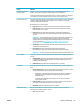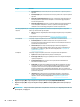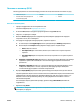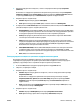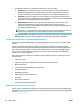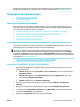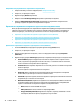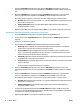HP PageWide MFP P77740-60 series User Guide
3. Щракнете върху връзката или бутона, с който се отваря диалоговият прозорец Properties
(Свойства) .
В зависимост от софтуерното приложение тази връзка или бутон може да се нарича Properties
(Свойства) , Options (Опции), Printer Setup (Настройка на принтера), Printer Properties (Свойства
на принтера), Printer (Принтер) или Set Preferences (Задаване на предпочитания).
4. Направете едно от следните неща:
●
Windows: Щракнете върху раздела Color (Цвят).
●
OS X: Щракнете върху раздела Color (Цвят) и махнете отметката от HP EasyColor.
5. От падащия списък Color Themes (Цветови теми) (Windows) или изскачащото меню RGB Color (RGB
цвят) (OS X) изберете една от следните цветови теми:
●
Default (sRGB) (По подразбиране (sRGB)): Тази тема настройва продукта да печата RGB данни
в необработен режим на устройството. Когато използвате тази тема, управлявайте цветовете
в софтуерната програма или в операционната система за правилно рендиране.
●
Vivid (Ярки): Продуктът увеличава наситеността на цветовете в полутонове. Използвайте
тази тема при отпечатване на бизнес графики.
●
Photo (Снимка): Продуктът интерпретира RGB цветовете така сякаш е отпечатана снимка
посредством цифрова мини лаборатория. Продуктът рендира по-дълбоките и по-наситените
цветове по различен начин от тези при темата Default (sRGB) (По подразбиране (sRGB)).
Използвайте тази тема при отпечатване на снимки.
●
Photo (Adobe RGB 1998) (Снимка (Adobe RGB 1998)): Използвайте тази тема при отпечатване
на цифрови снимки, които използват цветовото пространство на AdobeRGB, а не sRGB.
Изключете управлението на цветовете в софтуерната програма, когато използвате тази тема.
●
None (Няма): Не се използва цветова тема.
Ръчно регулиране на опциите за цветовете за дадено печатно задание
Използвайте софтуера на драйвера на принтера, за да изтриете настройките за цветовете по
подразбиране и да регулирате настройките ръчно. Използвайте вградената помощ в софтуера на
драйвера, за да разберете как се отразява всяка една настройка на разпечатката.
1. От менюто File (Файл) в софтуерната програма щракнете върху Print (Печат).
2. Уверете се, че принтерът е избран.
3. Направете едно от следните неща:
●
Windows: Щракнете върху връзката или бутона, с който се отваря диалоговият прозорец
Properties (Свойства) .
В зависимост от софтуерното приложение тази връзка или бутон може да се нарича
Properties (Свойства) , Options (Опции), Printer Setup (Настройка на принтера), Printer
Properties (Свойства на принтера), Printer (Принтер) или Set Preferences (Задаване на
предпочитания).
●
OS X: От изскачащото меню Copies & Pages (Копия и страници) изберете Color (Цвят). След
това премахнете избора на HP EasyColor.
4. Направете едно от следните неща:
●
Windows: В раздела Разширени щракнете върху Настройки на мастилото.
●
OS X: Щракнете върху триъгълника за подменю до Advanced (Разширени).
BGWW Печат от компютър 69